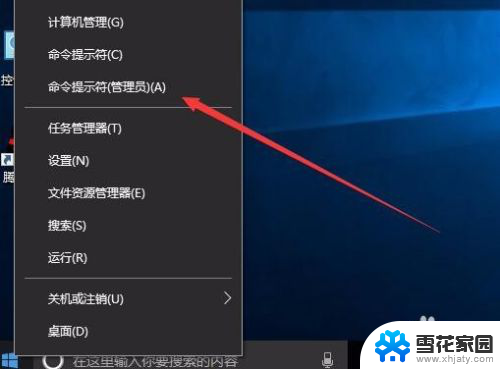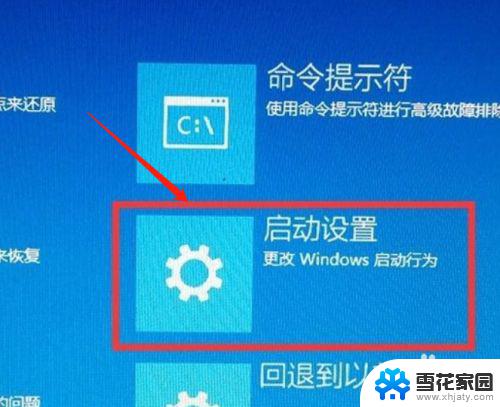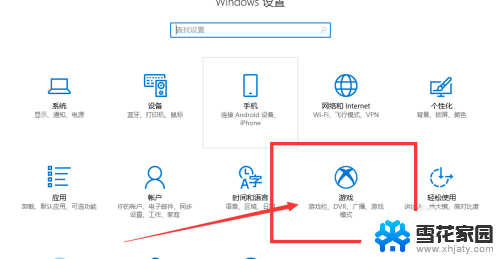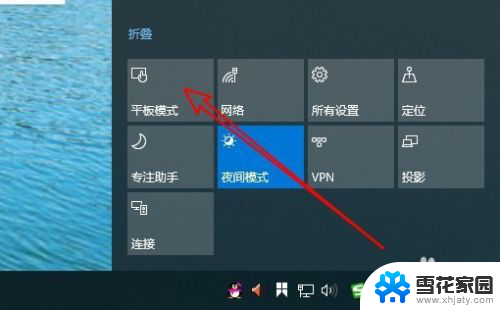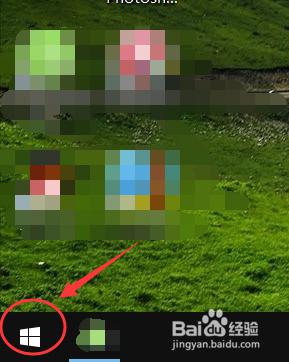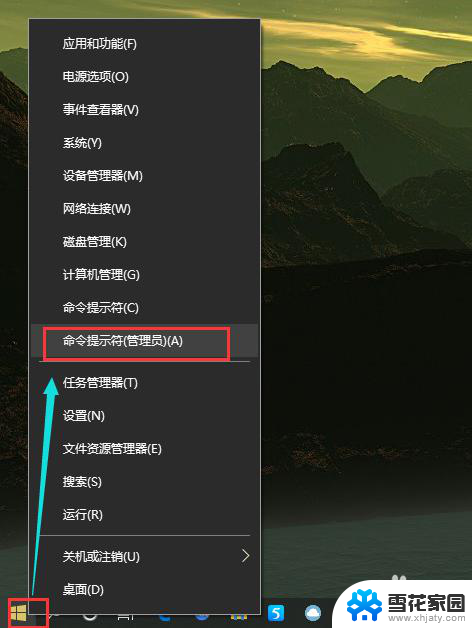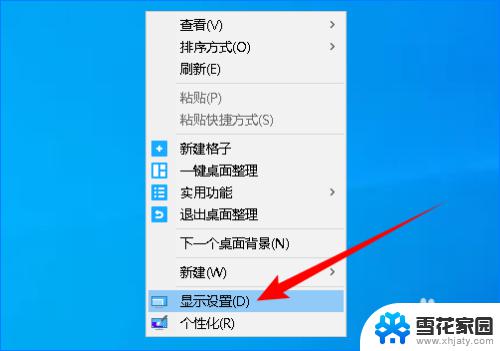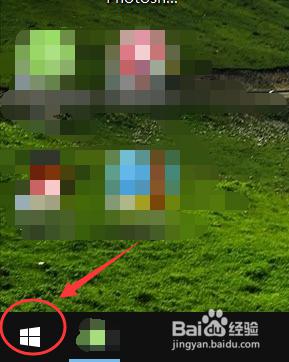win10怎么打开开发者模式 win10如何打开开发者选项启用开发人员模式
win10怎么打开开发者模式,在当今数字化时代,开发者模式成为许多用户必不可少的功能之一,对于使用Win10操作系统的用户而言,了解如何打开开发者模式以及启用开发人员模式变得尤为重要。Win10操作系统为用户提供了便捷的方式来开启开发者模式,只需简单的几步操作,便能解锁更多强大的功能和选项。在本文中我们将详细介绍Win10如何打开开发者选项并启用开发人员模式,以帮助用户更好地使用操作系统,并满足个性化的需求。无论是开发软件还是进行调试,开发者模式都将成为您的得力助手,为您带来更多可能性。
具体方法:
1.在Windows10系统点击左下角的开始按钮,在弹出的菜单中点击左侧边栏的设置按钮。
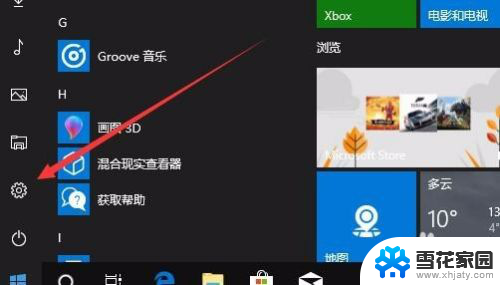
2.在打开的Windows设置窗口中,点击更新和安全图标。
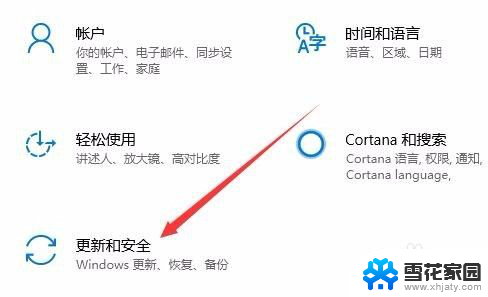
3.在打开的新窗口中点击左侧边栏的开发者选项菜单项。

4.在右侧的窗口中可以看到开发人员模式设置项
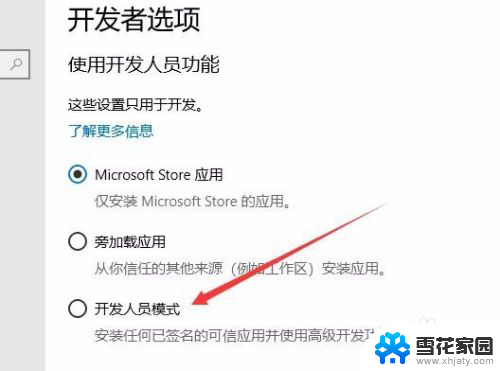
5.选中开发人员模式设置横后,会弹出确认启定启用开发人员模式的提示。点击是按钮即可。
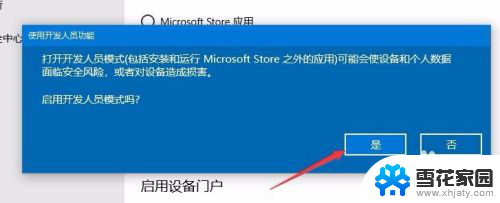
6.这时已选中了开发人员模式一项,另外记得打开允许USB连接和本地网络发现你的设备下面的开关。
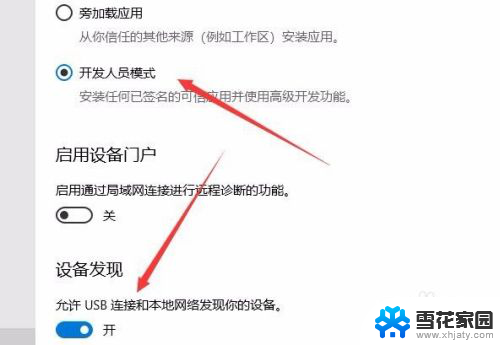
以上便是Win10如何打开开发者模式的全部内容,如果还有不清楚的用户,可以参考以上步骤进行操作,希望这对大家有所帮助。